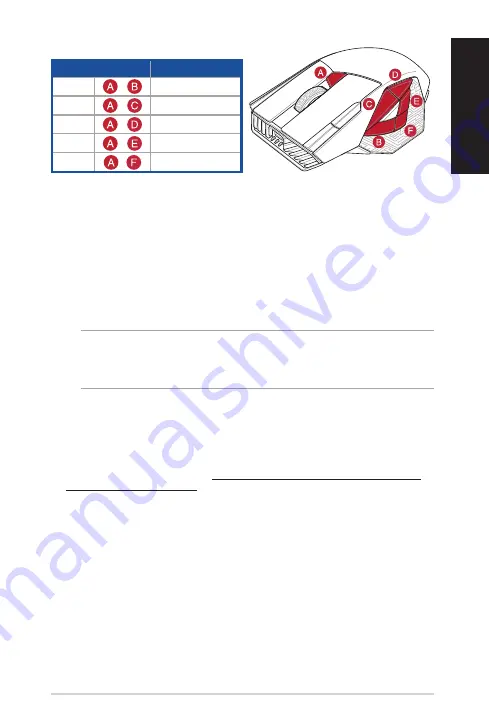
D
eutsch
ROG SPATHA X Gaming Maus
19
Profile der Gaming Maus
Profil
Standardlichteffekt
Profil 1
+
Regenbogen (Standard)
Profil 2
+
Farbwechsel
Profil 3
+
Pulsierend (blau)
Profil 4
+
Reagierend (grün)
Profil 5
+
Komet
Akkustatus
Die LEDs an Ihrer Gaming Maus leuchten
rot (pulsierend)
, wenn die Akkuleistung im RF 2,4G WLAN-Modus unter
20% liegt. Sie können Ihre Gaming Maus mithilfe des mitgelieferten USB-Kabels oder Wireless-Empfängers/der
Ladestation aufladen.
Gaming Maus und Wireless-Empfänger/Ladestation aktualisieren
1. Schließen Sie Ihre Gaming Maus oder Ihren Wireless-Empfänger/die Ladestation über das mitgelieferte Kabel an
Ihren Computer an.
2. Laden Sie die Armoury Crate Software unter https://rog.asus.com/Mice-Mouse-Pads/Mice/Ergonomic-Right-
Handed/ROG-Spath-X-model/helpdesk/ herunter und installieren Sie sie.
3. Befolgen Sie die Anweisungen in der Software, um die Firmware Ihrer Gaming Maus zu aktualisieren.
4. Passen Sie Ihre Gaming Maus über Armoury Crate an.
DPI-On-The-Scroll-Tuning-Funktion verwenden
Mit der DPI-On-The-Scroll-Tuning-Funktion können Sie die DPI-Werte Ihrer Gaming Maus anpassen, ohne Armoury
Crate verwenden zu müssen.
1. Halten Sie die
DPI-Taste
3 Sekunden lang gedrückt, bis die LEDs an Ihrer Gaming Maus aufleuchten.
2. Scrollen Sie das Mausrad vorwärts oder rückwärts, um den DPI-Wert anzupassen. Der LED-Farbton Ihres
Mausrads ändert sich je nach der DPI-Einstellung.
HINWEIS:
• Der DPI-Wert erhöht sich um 50 DPI pro ein Mal Vorwärtsscrollen und verringert sich um 50 DPI pro ein
Mal Rückwärtsscrollen.
• Die DPI-Werte reichen von 100 DPI (blau) bis 26000 DPI (rot).
3. Drücken Sie die DPI-Taste, sobald Sie das Anpassen des DPI-Werts abgeschlossen haben, um die
vorgenommenen Änderungen zu speichern.
Содержание P707
Страница 1: ... السريع التشغيل دليل מהירה להתחלה מדריך ...
Страница 2: ......
Страница 61: ...ROG SPATHA X Gaming Mouse 61 ...
Страница 62: ...Quick Start Guide 62 ...














































